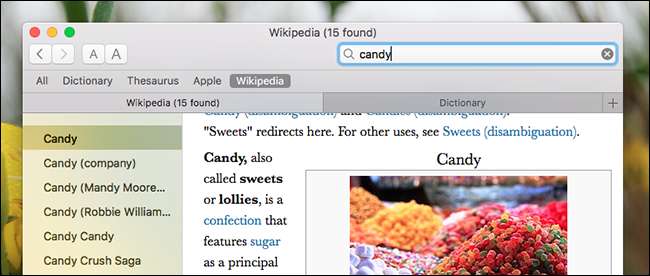
אי פעם רצית שתוכל להשתמש בכרטיסיות באפליקציות המועדפות עליך? הודות ל- MacOS סיירה, אתה יכול. אם אתה יכול לפתוח חלונות מרובים עם אפליקציה, יש סיכוי טוב שתוכל לשלב אותם לאחד, בדיוק כמו שאתה עושה עם הדפדפן שלך.
קָשׁוּר: התכונות החדשות הטובות ביותר ב- macOS סיירה (וכיצד להשתמש בהן)
Finder הוסיף כרטיסיות לפני כמה מהדורות, וזה היה נחמד, אבל סיירה מרחיקה לכת על ידי תמיכה בכרטיסיות בהרבה יותר יישומים, כולל צד שלישי רבים. זה נותן למשתמשים דרך חדשה למיין את תהליכי העבודה שלהם, ומפתחים אפילו לא צריכים להוסיף את התכונה על מנת שהיא תעבוד.
התווינו התכונות הטובות ביותר ב- MacOS סיירה , אבל כמו בכל עדכון מערכת הפעלה גדולה, כמה תכונות נהדרות הולכות לאיבוד בדשדוש. זה חבל, מכיוון שכרטיסיות עשויות להיות התכונה הטובה ביותר שלא הושק במהדורה זו. כך הם עובדים.
כיצד להשתמש בכרטיסיות ב- MacOS סיירה
כרטיסיות, באופן כללי, נתמכות בכל יישום שבו ניתן לפתוח יותר מחלון אחד. כדי להשתמש בתכונה, תחילה עליך לפתוח חלונות מרובים.
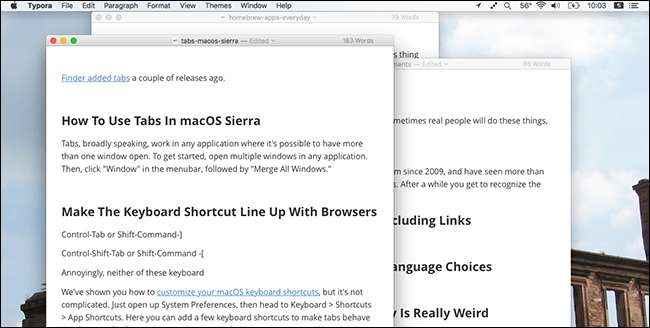
לאחר מכן לחץ על "חלון" בשורת התפריטים, ואחריו "מיזוג כל החלונות".
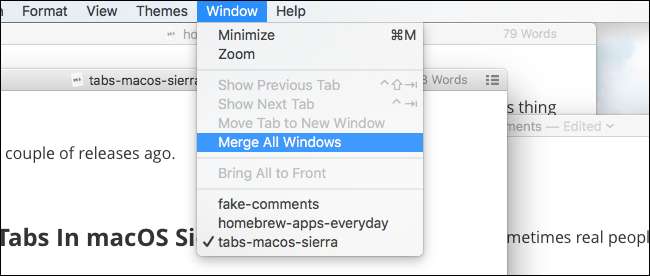
בדיוק ככה, כל החלונות שלך יתאספו למקום אחד.
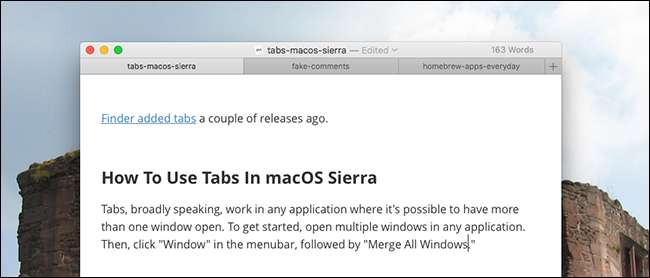
אם אתה משתמש ב- Safari כדפדפן שלך, כרטיסיות אלה ייראו לך מוכרות. תלוי ביישום שבו אתה משתמש, ייתכן שתבחין בלחצן "+" בסוף שורת הכרטיסיות שלך, בדיוק כמו שיש לספארי. כפתור זה יוצר מסמך חדש בכרטיסיה חדשה, מגע עדין אך מוערך.
למרבה הצער, לחיצה על "קובץ" ואחריו "מסמך חדש" תפתח חלון חדש, כמו גם Command + N. אם, לעומת זאת, אתה משתמש במצב מסך מלא בבקרת המשימה , מסמכים חדשים ייפתחו בכרטיסייה חדשה. שוב, זה מגע נחמד, כי חלונות חדשים לא באמת אפשריים במצב מסך מלא.
מה עובד ולא עובד
אז אילו יישומים עובדים עם כרטיסיות אלה? הדרך האמיתית היחידה לברר היא על ידי בדיקה. פתח יישום, לחץ על "חלון" בשורת התפריטים ובדוק אם "מיזוג כל חלונות" מוצע. אם כן, מזל טוב: שהיישומים תומכים בכרטיסיות.
לא תופתעו לשמוע שחבילת iWork של אפל עובדת, מה שמאפשר לכם לעבוד על מספר מסמכי עמודים או מספרים בתוך חלון אחד. רוב יישומי ה- Mac המוגדרים כברירת מחדל שאתה מצפה לעבוד - כולל מפות, מילון ו- TextEdit - פועלים גם כן בצורה מושלמת.
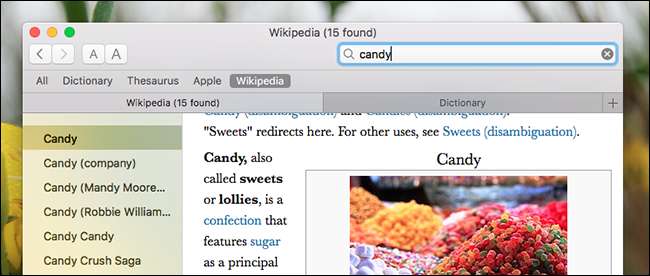
אולם תצוגה מקדימה אינה מציעה כרטיסיות, מה שנראה לנו מוזר באמת. אני בטוח שתוכל למצוא חריגים משונים אחרים.
באופן כללי, כל יישום שמציע תכונות ניהול חלונות משלו לא יעבוד עם הכרטיסיות של סיירה. מיקרוסופט אופיס, למשל, מציעה תכונות משלו "פיצול" ו"סידור הכל "לניהול חלונות. Chrome ו- Firefox כבר מציעים כרטיסיות, כך שלא הגיוני שיישומים אלה יעבדו עם הפונקציונליות המובנית עם MacOS. אף אחד מהיישומים הללו אינו תומך בכרטיסיות המקוריות בסיירה.
אך מפתחים אינם צריכים לעשות דבר על מנת שהפונקציונליות הזו תפעל. פירוש הדבר שגם יישומים שלא עודכנו שנים יכולים, בתיאוריה, לעבוד טוב. לדוגמא, הנה קומיקס פשוט, שעודכן לאחרונה בשנת 2009, עובד פשוט מצוין:
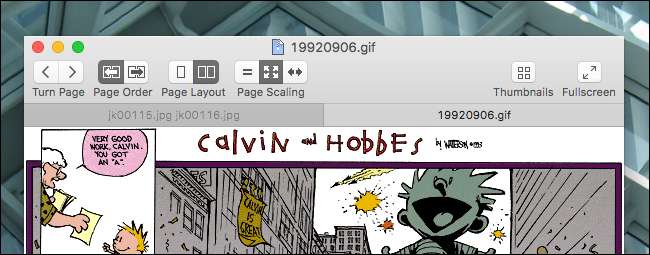
כמובן, משמעות הדבר היא כי לשוניות מוצעות גם במקומות שטותיים. אדיום, למשל, מציעה כבר כרטיסיות, אך זה לא מונע מ- MacOS להציע גם את התכונה ביישום זה.
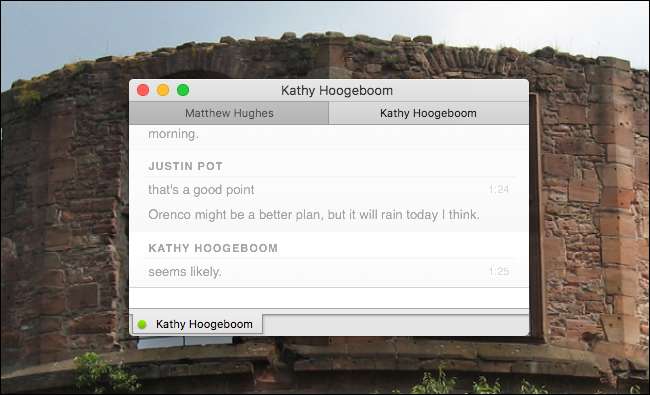
זה משעשע, במובן מסוים, וזה מדבר עד כמה התמיכה הרטרואקטיבית לתכונה זו טובה.
קפיצה בין כרטיסיות עם מקשי קיצור
אם כל זה נראה לכם כמו לחיצה רבה, אל דאגה: קיצורי מקשים נתמכים. כברירת מחדל, תוכל לעבור בין כרטיסיות באמצעות קיצורי הדרך הבאים:
- עבור לכרטיסייה הבאה : Control + Tab אוֹ Shift + Command]
- עבור לכרטיסייה הקודמת : Control + Shift + Tab אוֹ Shift + Command [
קָשׁוּר: כיצד להתאים אישית את מקלדת OS X שלך ולהוסיף קיצורי דרך
אלה הם קיצורי המקשים המוגדרים כברירת מחדל שבהם Safari משתמש, כך שמשתמשים בדפדפן זה צריכים להרגיש בנוח. אם אתה משתמש ב- Chrome או ב- Firefox, ייתכן שאתה רגיל להשתמש בפקודה + אפשרות + חץ במקום זאת. אם אתה מעדיף קיצור דרך זה, תוכל להוסיף אותו. הראינו לך כיצד התאם אישית את קיצורי המקשים של MacOS שלך , אבל זה לא מסובך. פתח את העדפות המערכת ואז עבור למקלדת> קיצורי דרך> קיצורי דרך לאפליקציה.
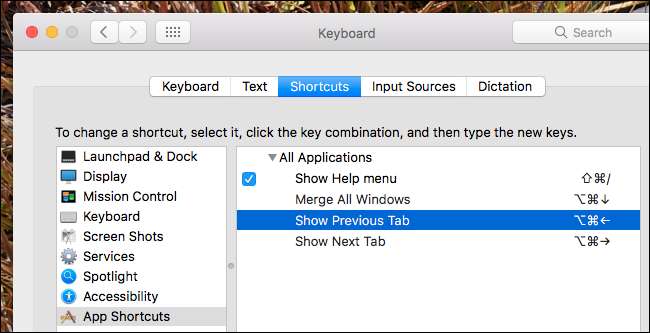
כאן, אתה יכול להוסיף כמה קיצורי מקשים כדי לגרום לכרטיסיות להתנהג כמו Chrome, Firefox ובעצם כל דפדפן אחר שאינו Safari. כל שעליך לעשות הוא להקליד "הצג כרטיסייה תצוגה מקדימה" ו"הצג כרטיסייה הבאה "ואז להקצות את קיצור המקשים שאתה אוהב. זה הופך את השימוש בכרטיסיות לאינטואיטיביות הרבה יותר עבור משתמשים בדפדפנים אחרים.







